Rješavanje pogreške s msvcp71.dll nedostaje
Često se može susresti s situacijom u kojoj Windows prikazuje poruku "Error, msvcp71.dll nedostaje". Prije nego što opišete različite načine da ga uklonite, morate ukratko spomenuti što je to i zašto se to događa.
DLL su datoteke sustava koje obavljaju različite funkcije. Pogreška se događa ako datoteka nedostaje ili je oštećena, a ponekad postoji i neusklađenost u verzijama. Program ili igra mogu zahtijevati jednu verziju, a sustav je drugačiji. To se događa rijetko, ali to je moguće.
Dodatne knjižnice, u teoriji, trebaju biti u paketu s softverom, ali da bi se smanjio paket instalacije, one se ponekad zanemaruju. Zato ih morate instalirati sami. Također, manje je vjerojatno da će datoteka možda oštetiti ili izbrisati virus.
sadržaj
Metode eliminacije
Možete koristiti različite opcije za rješavanje problema s datotekom msvcp71.dll. Budući da je ova knjižnica sastavni dio Microsoft NET Framework, možete ga preuzeti i instalirati. Također možete koristiti poseban program za instaliranje DLL-a ili jednostavno pronaći biblioteku na web mjestu i staviti ga u direktorij sustava. Neka nam detaljno analiziramo ove metode.
Metoda 1: Program DLL-Files.com
Ovaj kupac on može pronaći biblioteke u svojoj bazi podataka, a zatim ih automatski instalirati. Da biste instalirali msvcp71.dll s njom, morat ćete učiniti sljedeće:
- U okvir za pretraživanje unesite "msvcp71.dll".
- Upotrijebite gumb "Pretraživanje".
- Zatim kliknite naziv biblioteke.
- Kliknite Instaliraj .
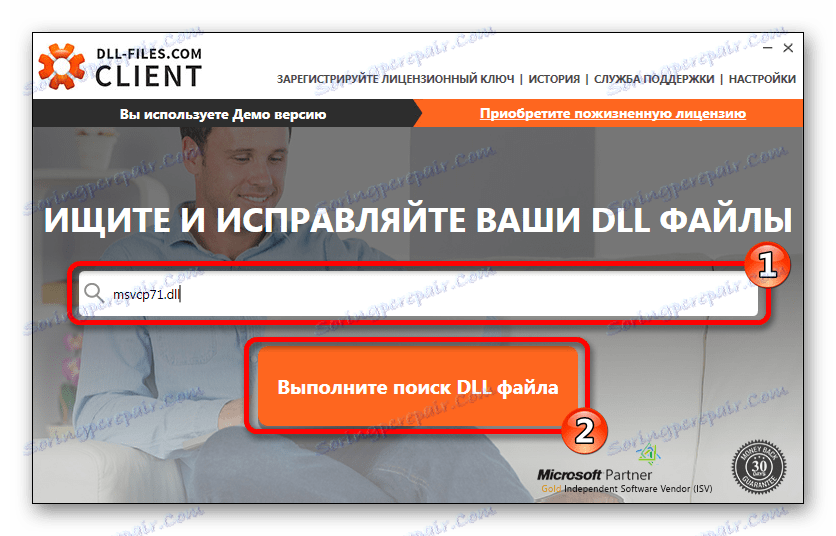
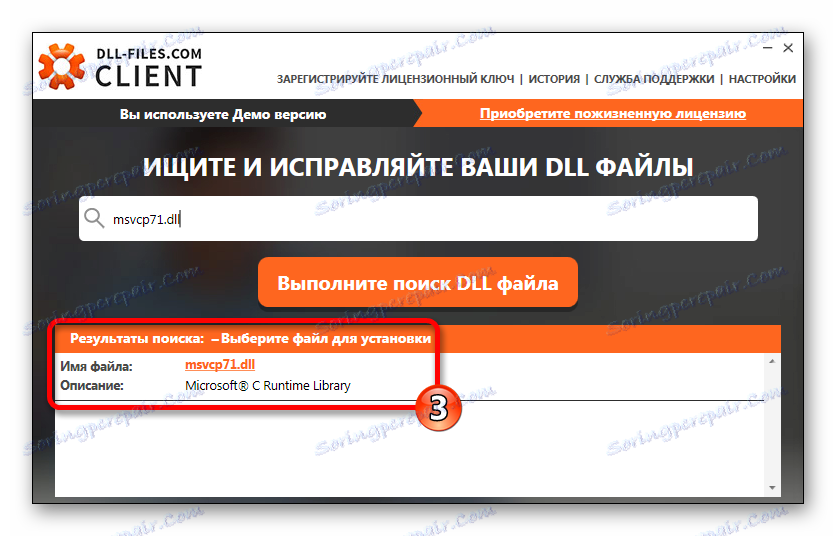
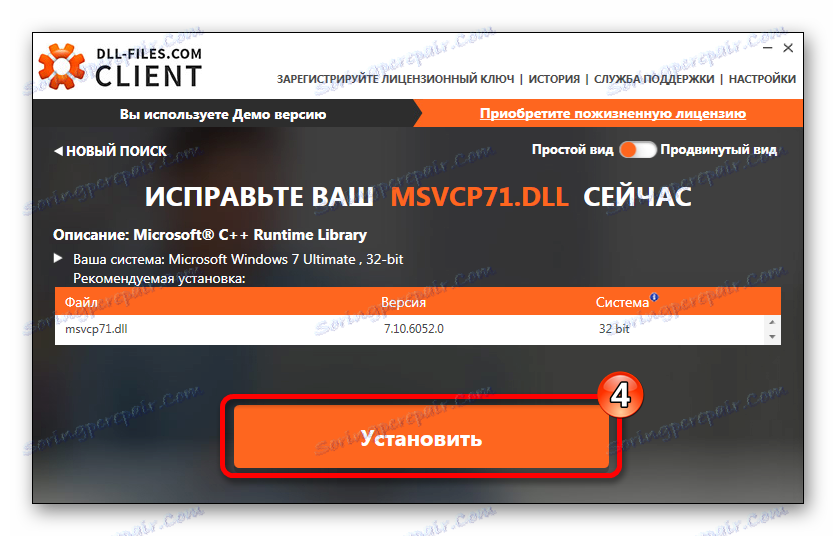
Postupak instalacije je dovršen.
Program također ima poseban pogled, gdje nudi različite verzije DLL-a koje možete izabrati. Možda ćete to trebati ako ste već kopirali knjižnicu u sustav, a igra ili softver i dalje stvaraju pogrešku. Možete instalirati drugu verziju, a nakon toga pokušati ponovo pokrenuti igru. Da biste odabrali određenu datoteku koja vam je potrebna:
- Prebacite klijent na poseban prikaz.
- Odaberite opciju msvcp71.dll i kliknite "Odaberi verziju" .
- Navedite adresu za instalaciju msvcp71.dll. Obično ostavljamo kakav jest.
- Kliknite Instaliraj odmah .
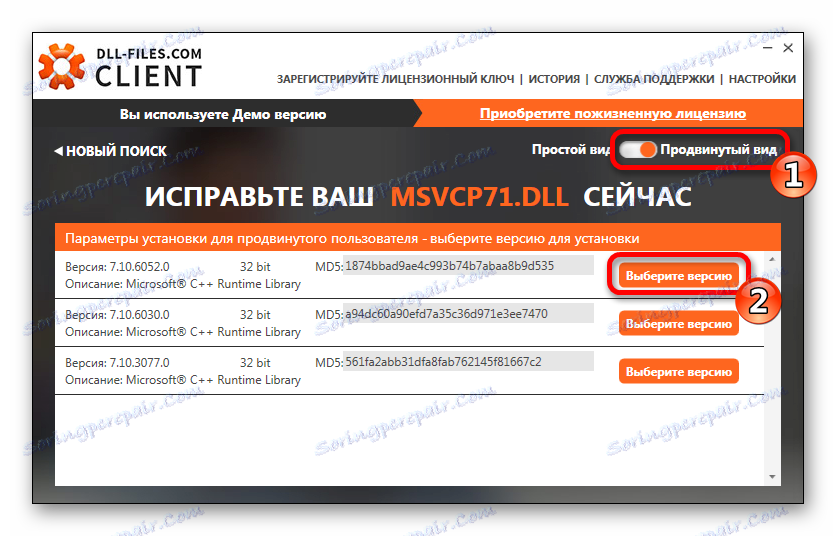
Prije otvaranja prozora u kojem ćete morati postaviti dodatne parametre:
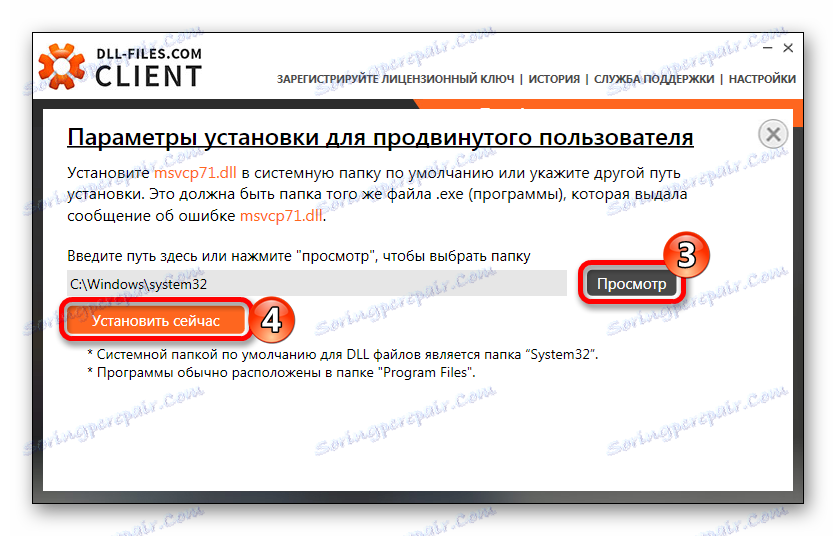
Sve, instalacija je gotova.
Druga metoda: Microsoft .NET Framework verzija 1.1
Microsoft .NET Framework Je li Microsoftova softverska tehnologija koja aplikaciji omogućuje upotrebu komponenti napisanih na različitim jezicima. Da biste riješili problem s msvcp71.dll, bit će dovoljno preuzeti i instalirati ga. Program će kopirati datoteke u direktorij sustava i registrirati. Nećete morati poduzimati nikakve dodatne korake.
Preuzmite Microsoft NET Framework 1.1 paket s službene stranice
Na stranici za preuzimanje trebate učiniti sljedeće:
- Odaberite isti jezik instalacije na kojemu ste instalirali sustav Windows.
- Koristite gumb "Preuzimanje" .
- Kliknite "Porišti i nastavi". (Ako, naravno, vam se nešto ne sviđa iz preporuka.)
- Kliknite gumb "Da" .
- Prihvatite licencne uvjete.
- Koristite gumb "Instaliraj" .
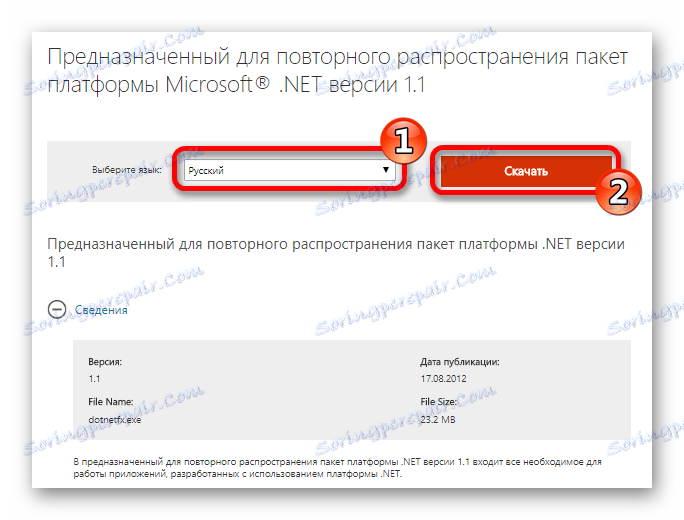
Zatim ćete od vas tražiti da preuzmete preporučeni dodatni softver:
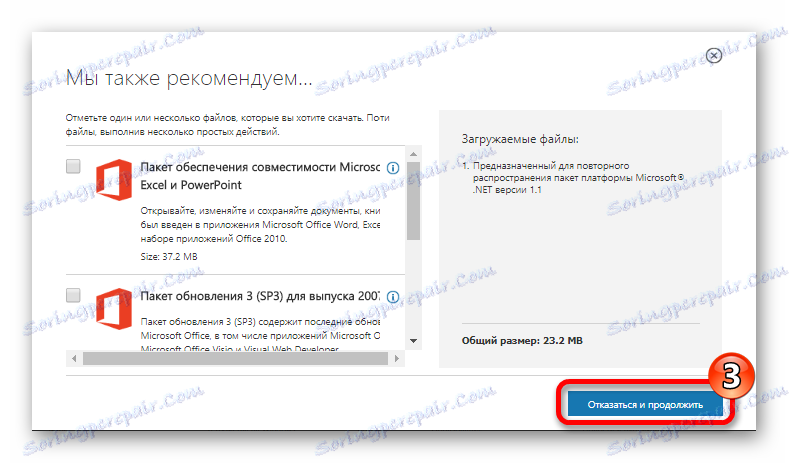
Kada je preuzimanje dovršeno, uključite instalaciju. Zatim slijedite ove korake:
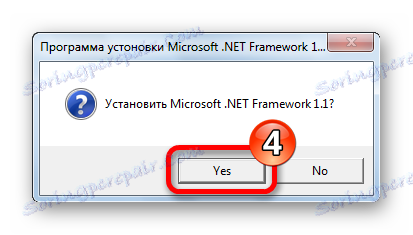
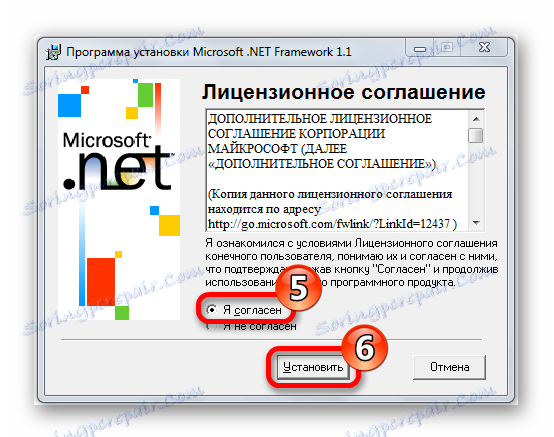
Završite, nakon dovršetka instalacije, datoteka msvcp71.dll će se staviti u direktorij sustava i pogreška više ne bi se trebala pojaviti.
Valja napomenuti da ako sustav već ima kasniju inačicu NET Framework, možda vam neće dopustiti da instalirate staru verziju. tada je potrebno uklonite ga iz sustava a zatim instalirajte verziju 1.1. Novi NET Framework ne uvijek u potpunosti zamjenjuje prethodne, stoga morate pribjeći starim mogućnostima. Evo linkova za preuzimanje svih paketa, različitih verzija, s službenog Microsoftovog web mjesta:
Microsoft Net Framework 4
Microsoft Net Framework 3.5
Microsoft Net Framework 2
Microsoft Net Framework 1.1
Koristite ih prema potrebi, u određenim slučajevima. Neki od njih mogu se instalirati u slučajnom redoslijedu, a neki će zahtijevati uklanjanje novije inačice. Drugim riječima, morate izbrisati najnoviju verziju, instalirati staru verziju, a zatim ponovo vratiti novu verziju natrag.
3. metoda: preuzmite msvcp71.dll
Ručno možete instalirati msvcp71.dll pomoću značajki sustava Windows. Da biste to učinili, najprije morate preuzeti DLL datoteku i staviti je u direktorij:
C:WindowsSystem32
jednostavno kopiranje na uobičajeni način ("Copy - Paste") ili kao što je prikazano na slici:
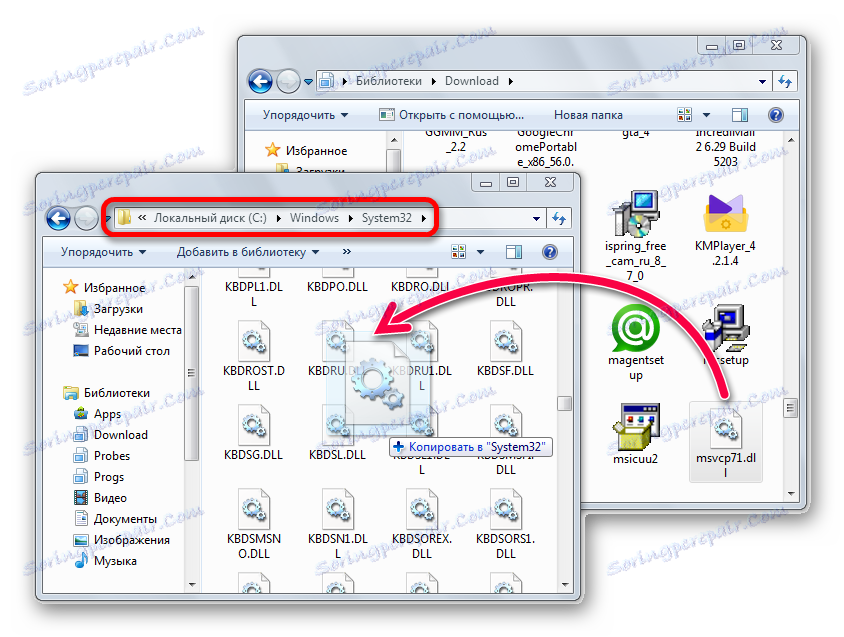
Adresa instalacije DLL varira ovisno o instaliranom sustavu, u slučaju Windows XP , Windows 7 , Windows 8 ili Windows 10 , o tome kako i gdje kopirati knjižnicu, možete naučiti ovog članka , I registrirati datoteku DLL, pogledajte ovaj članak , Obično ne morate registrirati knjižnicu, ali u neobičnim slučajevima ova opcija može biti potrebna.